设置Excel下拉选项可以通过以下几种方法进行,这些方法各有特点,适用于不同的场景和需求,以下是详细的步骤:
方法一:列出下拉选项数据
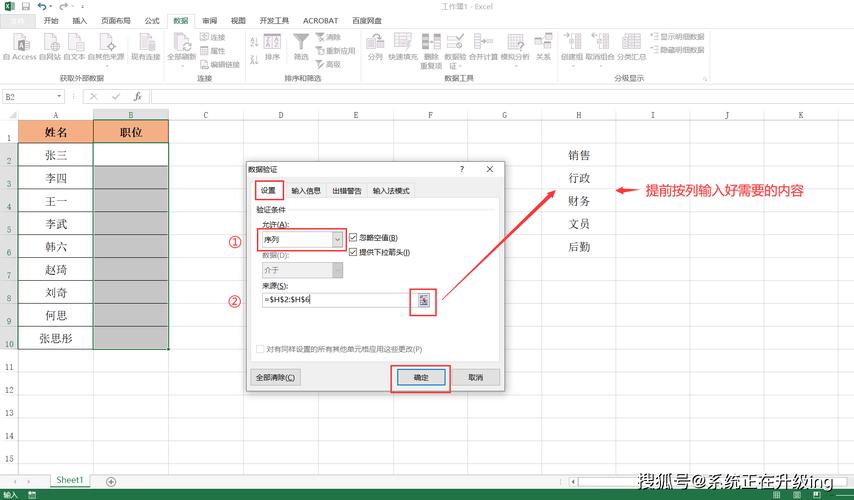
1、准备数据:在表格空白区域按列写出希望设置的下拉选项数据,这些数据可以是文本、数字或日期等类型。
2、选择单元格:选中需要设置下拉选项的空白单元格。
3、打开数据验证:依次点击功能区上的【数据】—【数据验证】—【数据验证】。
4、设置验证条件:在弹出的对话框中,“允许”处选择“序列”,“来源”处选择刚才列出好的下拉选项区域,然后确定。
方法二:直接输入下拉选项内容
1、选择单元格:选中需要设置下拉选项的空白单元格。
2、打开数据验证:依次点击功能区上的【数据】—【数据验证】—【数据验证】。
3、输入选项内容:在弹出的对话框中,“允许”处选择“序列”,在“来源”处直接输入下拉选项的内容,用英文状态下的逗号隔开,然后确定。

方法三:定义名称并使用名称作为数据源
1、列出下拉选项数据并定义名称:首先列出下拉选项数据,然后选中这些数据所在的单元格区域,点击功能区的【公式】—【名称管理器】—【新建】,给这个区域起个好记的名称,点确定后关闭。
2、选择单元格并打开数据验证:选中需要设置下拉选项的空白单元格,依次点击功能区上的【数据】—【数据验证】—【数据验证】。
3、设置验证条件:在弹出的对话框中,“允许”处选择“序列”,“来源”处输入刚才定义好的名称,格式为“=名称”,然后确定。
方法四:创建一级或多级联动下拉菜单
1、创建一级下拉菜单:先按照上述任一方法设置一级下拉菜单。
2、设置二级下拉菜单(以一级菜单在上方为例):选中一级菜单对应的数据源表格区域,点击功能区的【公式】—【根据所选内容创建】,取消勾选“最左列”,勾选与一级菜单对应的列(如“湖南省”下的市),然后确定。
3、设置三级下拉菜单(如有需要):类似地,选中二级菜单对应的数据源表格区域,再次点击功能区的【公式】—【根据所选内容创建】,这次选择与二级菜单对应的列(如“长沙市”下的县),然后确定。
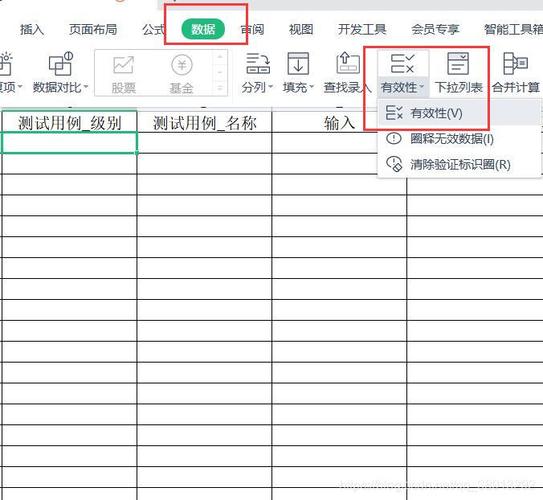
4、设置数据验证:对于二级和三级下拉菜单,同样需要设置数据验证,确保只能选择有效的选项。
注意事项
在选择数据源时,如果使用的是单元格引用方式,请确保引用的单元格区域正确无误。
如果需要修改或添加下拉选项,只需修改数据源即可,Excel会自动更新下拉列表。
在使用多级联动下拉菜单时,请确保各级菜单之间的关联关系正确无误。
通过以上步骤,您可以在Excel中轻松设置各种类型的下拉选项,提高数据输入的效率和准确性。









评论列表 (2)
在Excel中设置下拉选项:选择数据选项卡,数据验证功能区下的数据验证按钮,输入条件,勾选允许中的列表,然后在弹出的对话框中添加你的下拉选项。
2025年04月22日 02:36在Excel中设置下拉选项,可通过列出数据、直接输入、定义名称或创建联动菜单等方式实现,选择数据源,设置验证条件,即可完成。
2025年05月17日 06:18